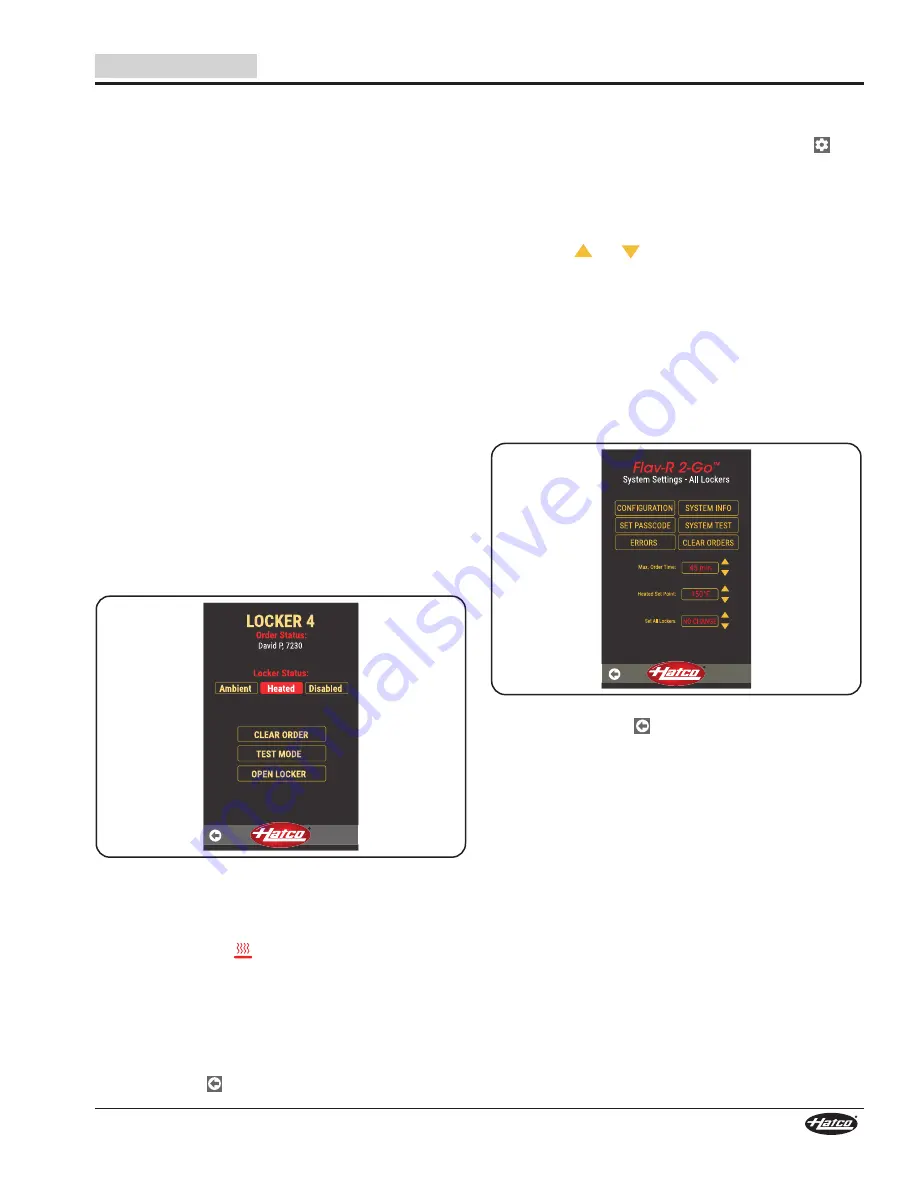
Français
Formulaire n° F2GPM-0721
31
MODE D’EMPLOI
Effacer une commande unique
Utilisez cette procédure pour effacer une commande.
1. Sur l’écran de sélection des casiers, appuyez sur le
numéro de casier correspondant à la commande que vous
voulez effacer.
2. Une fois le casier sélectionné, appuyez sur LOCKER
SETTINGS [param
è
tres du casier].
3. Saisissez le code d’accès et appuyez sur ENTER [entrée]
pour accéder à l’écran des paramètres du casier.
• Le code par défaut est : 88888
4. Sur l’écran des paramètres du casier, appuyez sur CLEAR
ORDER [effacer la commande].
NOTA: Une commande effacée disparaît du casier sélectionné
ainsi que de tous les casiers en rapport avec cette
même commande.
Modifier le réglage « chauffé/température
ambiante » d’un casier
Utilisez cette procédure pour modifier le réglage « chauffé/
température ambiante » d’un seul casier.
1. Sur l’écran de sélection des casiers, appuyez sur le
numéro du casier souhaité pour modifier le paramètre
« chauffé/température ambiante » de ce casier.
2. Une fois le casier sélectionné/en surbrillance, appuyez sur
LOCKER SETTINGS [param
è
tres du casier].
3. Saisissez le code d’accès et appuyez sur ENTER [entrée]
pour accéder à l’écran des paramètres du casier.
• Le code par défaut est : 88888
Écran des paramètres du casier
4. Sur l’écran des paramètres du casier, appuyez sur
AMBIENT [temp
é
rature ambiante] ou HEATED [chauff
é
].
• La sélection de « chauffé » mettra en marche les
éléments chauffants de ce casier. L’icône du mode
« CHAUFFÉ » (
) apparaît à côté du casier à l’écran
de sélection des casiers.
• Laissez au casier 30 minutes pour atteindre sa
température de fonctionnement.
• La sélection de « température ambiante » arrêtera
les éléments chauffants de ce casier. Aucune icône
n’apparaîtra à côté du casier sur l’écran de sélection
des casiers.
5. Appuyez sur
pour revenir à l’écran de sélection des
casiers.
Modifier le réglage « chauffé/température
ambiante » de tous les casiers
1. Sur l’écran de sélection des casiers, appuyez sur
pour
accéder aux paramètres du système.
2. Saisissez le code d’accès et appuyez sur ENTER [entrée]
pour accéder à l’écran des paramètres du système.
• Le code par défaut est : 88888
3. À la ligne « Set All Lockers » [régler tous les casiers],
appuyez
sur
ou pour basculer entre les réglages
« Ambient » [température ambiante], « Heated » [chauffé]
et « No Change » [ne rien modifier].
• Le paramètre « No Change » [ne rien modifier] conserve
le réglage température ambiante ou chauffé de chaque
casier effectué pendant la procédure « Modifier le
réglage chauffé/température ambiante d’un casier ».
• « Ambient » [température d’ambiance] permet d’arrêter
TOUS les éléments chauffants à l’intérieur de chaque
casier.
• « Heated » [chauffé] permet de mettre en marche TOUS
les éléments chauffants à l’intérieur de chaque casier.
Écran des paramètres du système
4. Touchez le bouton
pour revenir à l’écran de sélection
des casiers.
Minuterie de commande dépassée
Lorsqu’une commande est toujours dans le casier après que
le délai maximum de commande a été dépassé, la minuterie
de l’écran de sélection des casiers s’affiche en rouge. Le client
ne pourra plus ouvrir le casier après l’expiration de ce délai.
L’écran affichera à l’attention du client : « Please see staff to
reorder! » [Veuillez vous adresser au personnel pour passer
une nouvelle commande].
Pour que le casier puisse être utilisé pour une autre commande,
il doit être vidé. Utilisez la procédure suivante pour réinitialiser
une commande dont le délai a été dépassé.
1. Retirez la nourriture du casier et jetez-la.
2. Suivez la procédure « Effacer une commande unique ».
3. Lorsque la prochaine commande est prête, suivez la
procédure « Passer une commande ».










































